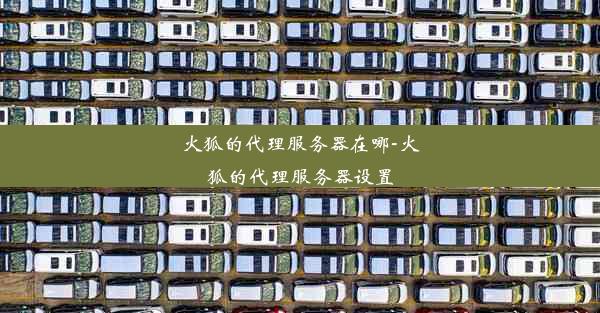2345浏览器清除缓存怎么操作(2345浏览器如何清除缓存)

2345浏览器清除缓存操作详解
一、
随着互联网的普及,浏览器成为我们日常生活中必不可少的工具。2345浏览器以其快捷、稳定的特性受到众多用户的喜爱。在使用过程中,浏览器缓存会不断积累,影响浏览速度。因此,定期清除浏览器缓存是提高上网体验的重要一环。本文将详细介绍如何在2345浏览器中清除缓存,帮助读者优化浏览器性能。
二、背景知识
浏览器缓存是为了加速网页加载,将访问过的网页内容存储在本地的一种机制。随着时间的推移,缓存内容可能会变得庞大,导致浏览器运行缓慢,甚至影响网页的正常访问。因此,适时清理浏览器缓存是必要的维护步骤。对于2345浏览器用户而言,掌握清除缓存的方法尤为重要。
三、清除缓存的具体操作
1. 打开2345浏览器,点击浏览器右上角的菜单按钮(通常是一个三横线的图标)。
2. 在菜单中选择“设置”选项。
3. 在设置页面中,找到“高级设置”选项并点击。
4. 在高级设置页面中,找到“隐私与安全”部分,点击“清除浏览数据”选项。
5. 在弹出的窗口中,可以选择清除缓存的时间范围,可以选择“全部时间”来清除所有缓存。
6. 勾选“缓存的图片和文件”选项,确保缓存的清理包括图片和文件。
7. 点击“立即清理”按钮,等待清理完成。
8. 清理完成后,重启浏览器,感受清理缓存后的浏览速度提升。
四、额外注意事项
1. 在清理缓存之前,请确保没有正在进行的下载任务,以免清理过程中造成文件丢失。
2. 清理缓存不会删除浏览器的书签和历史记录,请放心操作。
3. 如果遇到清理不彻底的状况,可以尝试关闭浏览器再清理一次。
4. 定期清理缓存不仅可以提高浏览速度,还可以减少硬盘空间的占用。
5. 除了手动清理,还可以设置浏览器自动清理缓存,以便在退出浏览器时自动进行清理。
6. 在清理缓存之后,一些需要缓存才能正常显示的网页内容可能需要重新加载,请注意刷新页面。
五、观点与结论
本文详细了在2345浏览器中清除缓存的具体操作步骤,通过清理浏览器缓存,可以有效提升浏览速度,优化上网体验。掌握正确的清理方法,对于保护个人隐私和维护电脑性能也具有重要意义。建议读者定期清理浏览器缓存,并根据个人需求设置自动清理功能。未来研究方向可以关注浏览器缓存机制的进一步优化,以及针对不同浏览器的兼容性清理方法的研究。